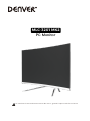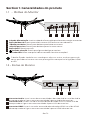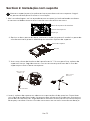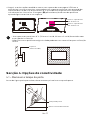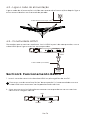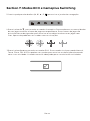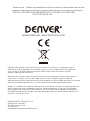PCMonitor
MLC-3201 MK2
Ler esta brochura totalmente antes de usar e guardá-la para referência futura
A página está carregando...

1
2
3
4
5
6
7
Obotão Epodetambémserusadoparaalternarentreasduasgamasde
coresquando estiver em uso uma placa gráfica compatível e ligações HDMI
ou DP.
8
9
Conector Audio: Inserir uma das extremidades do cabo Audio na saída Audio
do computador e ligar a outra extremidade à porta Audio do monitor.
Por-74
Section 1: Generalidades do produto
1.1–BotõesdoMonitor
1.2 – Portas do Monitor
Cabo de Alimentação: Inserir o cabo de alimentação para fornecer energia ao monitor.
Botão do Menu M: Premir para exibir o menu OSD ou entrar nos submenus.
▼Botão para baixo: Premir para deslocar para baixo nos menus.
▲ Botão para cima: Premir para deslocar para cima nos menus.
Botão Sair E: Premir para sair
Botão de ativação: Premir para ligar ou desligar o monitor.
Indicador LED: Altera a cor para indicar o estado. Consultar a secção 6.
10
Conector HDMI: Inserir uma das extremidades do cabo HDMI na saída HDMI
do computador e ligar a outra extremidade à porta HDMI do monitor.
3 4 5 6 7 2
1
9 10
8
Conector VGA: Inserir uma das extremidades do cabo VGA na saída VGA do
computador e ligar a outra extremidade à porta VGA do monitor.

Por-75
Section 2: Instalação com suporte
Basedosuportedomonitor
Esponja
Hastedosuporte
Botão
Placa do suporte
NO.1Screw
14mmx1
Stand Stem
NO.1 Screws
12mmx2
Manter a esponja por cima do monitor antes de encaixar o suporte. Seguir
os passos abaixo para finalizar a instalação.
1. Abrir a embalagem, retirar o produto com a esponja ainda colocada e colocar
o mesmo cuidadosamente em cima de uma secretária ou mesa.
2. Retirar as duas partes da base, remover a esponja que está a cobrir a parte de
trás do monitor e premir o botão para remover a placa do suporte.
3. Usar uma chave de fendas e dois parafusos Nº 1 12 mm para fixar a placa do
suporte à haste. Seguidamente, usar os restantes parafusos de 14 mm do
suporte para fixar a base ao suporte.
4. Inserir a placa do suporte na abertura na parte de trás do monitor. Deve fazer
um clique quando encaixada. Assegurar que a base está fixada com firmeza na
parte de trás do monitor, seguidamente remover o monitor da restante secção
de esponja e colocá-lo em cima de uma mesa ou secretária conforme desejar.

Monitor
Botão
Haste
Placa do suporte
Se necessário, o suporte pode ser facilmente separado do monitor premindo o
botão que está junto da placa do suporte. Assegurar que o monitor é colocado
em cima de uma superfície plana antes de remover a haste.
Por-76
Base suporte
Esponja
Haste do suporte
Section 3: Instalação em suporte
Este monitor APENAS inclui parafusos que podem ser usados quando estiver
a fixar o monitor a um suporte do tipo VESA 75 x 75 mm. Não está incluído
suporte VESA ou acessório de montagem.
1. Abrir a embalagem, retirar o produto com a esponja ainda colocada e colocar o
mesmo cuidadosamente em cima de uma secretária ou mesa. Se o monitor estiver
fixado ao suporte, remover o mesmo.
2. Retirar as duas partes da base, remover a esponja que está a cobrir a parte de trás
do monitor e premir o botão para remover a placa do suporte.
Botão
Placa do suporte
3. Removerosparafusosoriginaisx4(❶)daaberturanapartedetrásdomonitor,
seguidamenteusarosparafusosNº2.Fornecidosparafixaropaineltraseiro.

Por-77
1
Usar os 2 parafusos
NR. 30 mm x 2
Usar os 2 parafusos
NR. 26 mm x 2
2
-Usar apenas os parafusos Nº 2 (30 mm x 2 unid, 26 mm x 2 unid) fornecidos com
este tipo de instalação.
- Não eliminar os parafusos originais dado poderem ser necessários para utilização
futura.
Suporte
(não incluído)
4. Seguir as orientações recebidas com o seu suporte de montagem VESA ou o
acessório e instalar o monitor na parede ou no suporte conforme seja pretendido.
Deve lembrar-se de usar os parafusos Nº 2 Quando fixar alguma coisa à parte de
trás do monitor. Consultar a imagem (❷) para colocação correta do parafuso
quando ligar o monitor a um suporte.
Secção 4: Opções de conetividade
4.1 – Remover a tampa da porta
Antes de ligar quaisquer cabos, deve remover primeiro a tampa da porta.
Tampa da porta
Parte traseira do monitor

Por-78
Ligar o cabo de alimentação incluído ao conetor de alimentação e depois ligar a
outra extremidade a uma tomada de parede.
4.2 – Ligar o cabo de alimentação
4.3 – Conetividade HDMI
De modo a que o monitor receba os sinais HDMI a partir do computador, usar o
cabo HDMI para ligar o monitor ao computador.
Section 5: Funcionamento Básico
1. Inserir uma dos terminais do cabo HDMI na placa gráfica do seu PC.
Para uma taxa de atualização (ou “desempenho”), é recomendado usar um
cabo HDMI com o conetor correspondente do monitor.
2. Ligar o outro terminal do cabo ao conetor correspondente no seu monitor.
Consultar a imagem abaixo:
Cabo HDMI (incluído)
HDMI
PC SAÍDA
HDMI
Cabo de alimentação
HDMI
VGA
AUDIO

Por-79
3. Ligar o cabo de alimentação ao seu monitor e depois ligar o outro terminal à
fonte de alimentação. È recomendado usar um protetor contra-circuito com
a tensão adequada se não estiver diretamente disponível uma tomada de parede.
A luz azul constante indica que a alimentação está ligada e que o monitor está a
funcionar normalmente. A luz azul intermitentes indica que não foi detetada fonte
de vídeo. A luz vermelha indica que não foi detetado sinal vertical ou horizontal ou
que a tensão está fraca. Assegurar que o seu computador está ligado e que todos os
cabos de vídeo estão completamente inseridos e/ou ligados.
Section 6: Luz do Indicador
Esta luz está localizada na parte inferior do monitor.
Vista Inferior
4. Localizar o botão de ativação no monitor e premir o mesmo para ligar o monitor.
Se não conseguir localizar o referido botão, consultar a Secção 1.1.
Luz do Indicador

2.Premir o botão ▼, para mudar os modos Gameplus. De acordo com as necessidades
do seu jogo, escolher o ícone do jogo correspondente. Estes ícones de jogo são
principalmente designados para otimizar o seu objetivo durante os jogos com
tiros, apesar de poderem ser usados noutras situações.
3.Premir o botão ▲ para mudar os modos ECO. Estes modos incluem modo Normal,
Texto, Filme, FPS e RTS e podem ser usados para otimizar as definições de acordo
com a sua atividade. O modo normal é adequado para a maioria das atividades.
Por-80
Section 7: Modos ECO e Gameplus Switching
1.Premir qualquer dos botões (M, ▼, ▲ , E, ) para ativar a janela de navegação.
eco

Equipamento eléctrico e electrónico contém materiais, componentes e
substâncias que podem ser perigosas para a sua saúde e para o ambiente,
se o material usado (equipamentos eléctricos e electrónicos) não for
processado correctamente.
Equipamento eléctrico e electrónico está marcado com um caixote do lixo
com uma cruz por cima, mostrado acima. Este símbolo significa que o
equipamento eléctrico e electrónico não deve ser eliminado em conjunto com
outros resíduos domésticos, mas deve ser eliminado separadamente.
Todas as cidades têm pontos de recolha instalados, nos quais o equipamento
eléctrico e electrónico pode tanto ser submetido sem custos a estações de
reciclagem e outros locais de recolha, ou ser recolhido na própria residência.
O departamento técnico da sua cidade disponibiliza informações adicionais
relativas a este assunto.
DENVER ELECTRONICS A/S
Omega 5A, Soeften
DK-8382 Hinnerup
Dinamarca
facebook.com/denverelectronics
• TODOS OS DIREITOS RESERVADOS, COPYRIGHT DENVER
ELECTRONICS A/S
www.denver-electronics.com
Tome nota - Todos os produtos estão sujeitos a alteração sem aviso
prévio. Aceitamos dúvidas acerca de erros e omissões no manual.
-
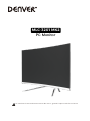 1
1
-
 2
2
-
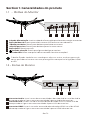 3
3
-
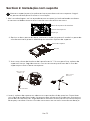 4
4
-
 5
5
-
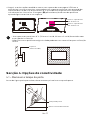 6
6
-
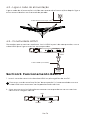 7
7
-
 8
8
-
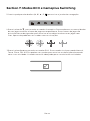 9
9
-
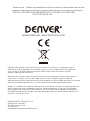 10
10